 質問者
質問者ワードプレスのテーマを初期化する方法ってありませんか?
ワードプレスを自分なりにアレンジしていたんですが、なんかごちゃごちゃしてきてしまったので、一度全てテーマをリセットしてやり直したいと思っています。
出来れば今まで使っていたプラグインはそのまま残したいのですが、何かいい方法を知りませんか?
「ワードプレスを初期状態に戻したい!」と思ったことはありませんか?
ワードプレスにだいぶ慣れてきた頃、私も自分なりにアレンジしたいと思いHTMLやCSSを色々といじっていました。
ついつい楽しくて没頭してしまうのはいいんですが、ふと気づいた時にはコードがぐちゃぐちゃになって表示がひどい有様に…
すぐに気づいて直せる範囲ならいいんですが、あちこちイジリすぎて
「どこを直したらいいかもわからない」。
そんな時のために便利なのがプラグインの「Advanced WordPress Reset」。このプラグインを使えば誰でも簡単にテーマを初期の状態に戻すことができます。
今まで使い慣れたプラグインはそのまま残るので安心です。
今回の記事では「Advanced WordPress Reset」を使ってプラグインは残しつつ、ワードプレスのテーマを初期化する方法について詳しく紹介します。
プラグインを使ってワードプレスのテーマを初期化する方法
それでは「Advanced WordPress Reset」を使って、ワードプレスのテーマを一瞬で初期化する方法をお教えします。
1. 「プラグイン→新規追加」の順にクリック

ワードプレスのダッシュボード画面から「プラグイン」にカーソルをあて、「新規追加」をクリックします。
2. 「Advanced WordPress Reset」を検索しインストール

プラグインの追加画面に移動したら、「Advanced WordPress Reset」と入力します。
すると上記の画像と同じプラグインが出てくるので、「今すぐインストール」をクリックします。
※1文字でも間違えると出てこない可能性があるので「Advanced WordPress Reset」をそのままコピー&ペーストするようにしてください。
3. 「有効化」をクリック
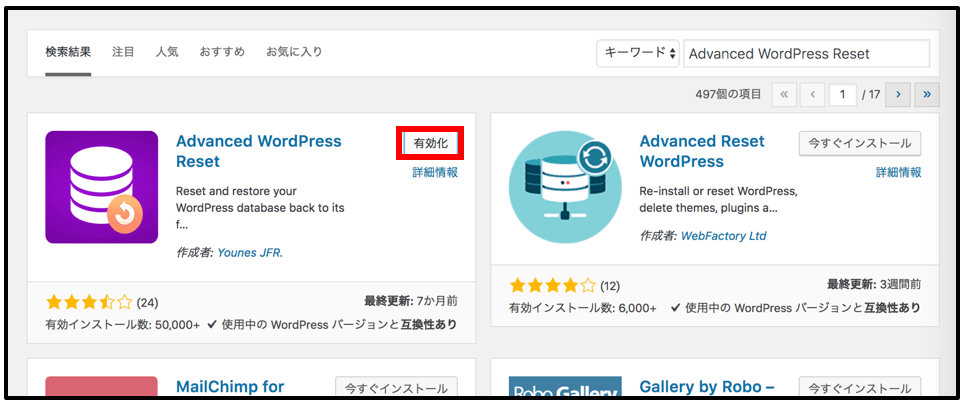
インストールが完了したら、「有効化」のボタンをクリックします。
4. 「ツール→Advanced WP Reset」の順にクリック
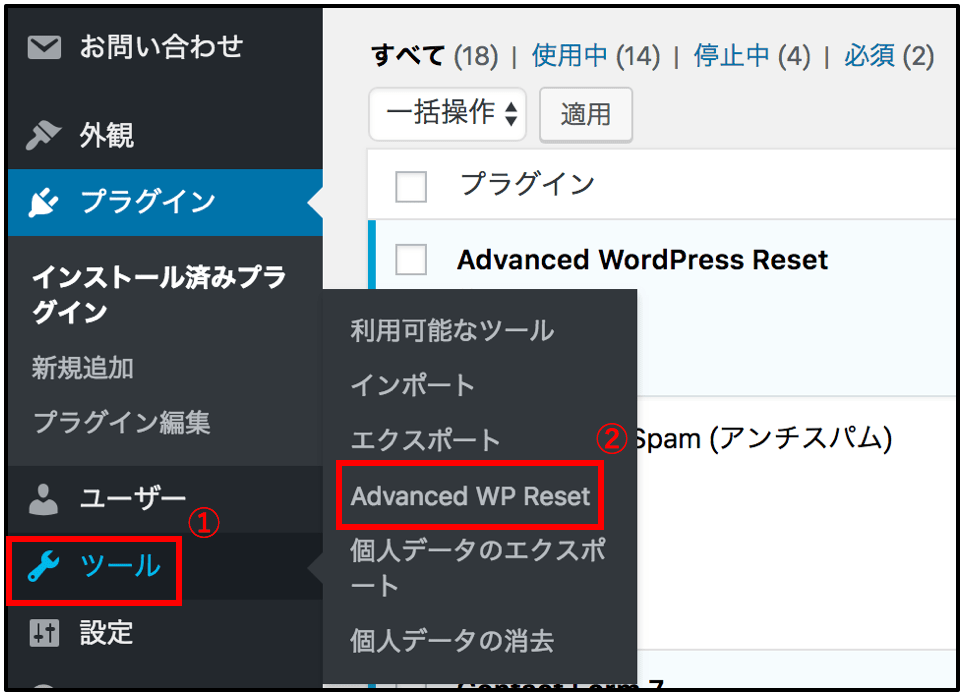
5. 注意事項を確認
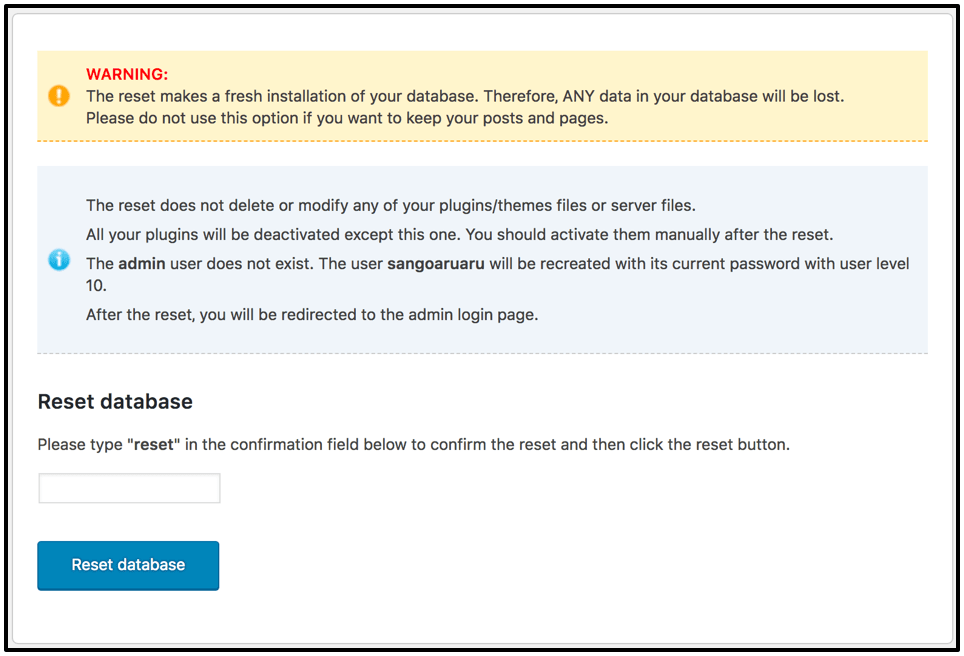
上記のように注意事項を確認する画面がでてくるので一応確認します。一応内容をざっくり翻訳しておくと、以下の通りです。
WARNING:
The reset makes a fresh installation of your database. Therefore, ANY data in your database will be lost.
Please do not use this option if you want to keep your posts and pages.注意喚起:
リセットをした場合、データベースは新たにインストールされます。したがって、データベース内のあらゆるデータは消失します。
投稿やページを保持したい場合、このオプションは使用しないでください。
The reset does not delete or modify any of your plugins/themes files or server files.
All your plugins will be deactivated except this one. You should activate them manually after the reset.
The admin user does not exist. The user admin will be recreated with its current password with user level 10.
After the reset, you will be redirected to the admin login page.このリセットはプラグイン、テーマファイル、またはサーバーファイルを修正したり、削除することはありません。
全てのプラグインは一度無効化されるので、リセット後に改めて有効化してください。
ユーザーはレベル10の現在のパスワードで改めて復元されます。
リセット後はユーザーのログインページへリダイレクトされます。
 Mino
Minoまた有効化しなければならない手間はあるけど、プラグインをそのまま残してくれるので嬉しいですね。
6. 「reset」と入力して「Reset database」をクリック
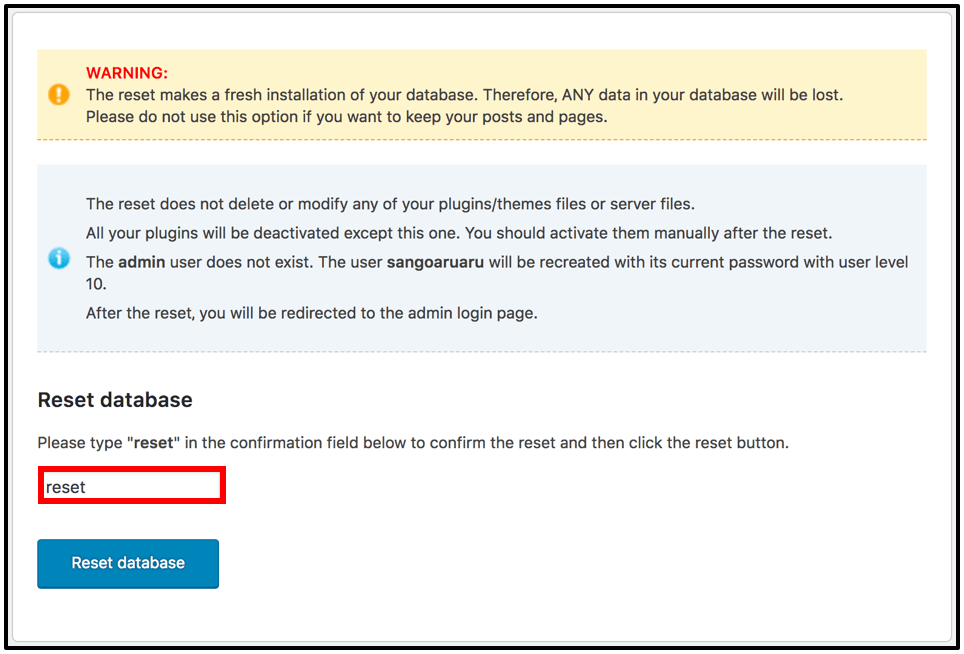
注意事項を読んで納得したら、赤枠内に「reset」と入力し「Reset database」をクリックします。
するとあっという間にワードプレスが全てリセットされます。
まとめ
いかがでしたでしょうか?
今回は「ワードプレスのテーマを一瞬で初期化する方法」をテーマにお話しました。
ごちゃごちゃして行き詰まってしまった時は、長い時間をかけて修正するよりも、初期化してしまった方が楽な時もあります。
そんな時はぜひこの「Advanced WordPress Reset」を使ってみてくださいね。使う前に記事のバックアップを取るのは忘れずに。
<こちらの記事もよく読まれています>


